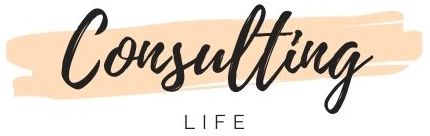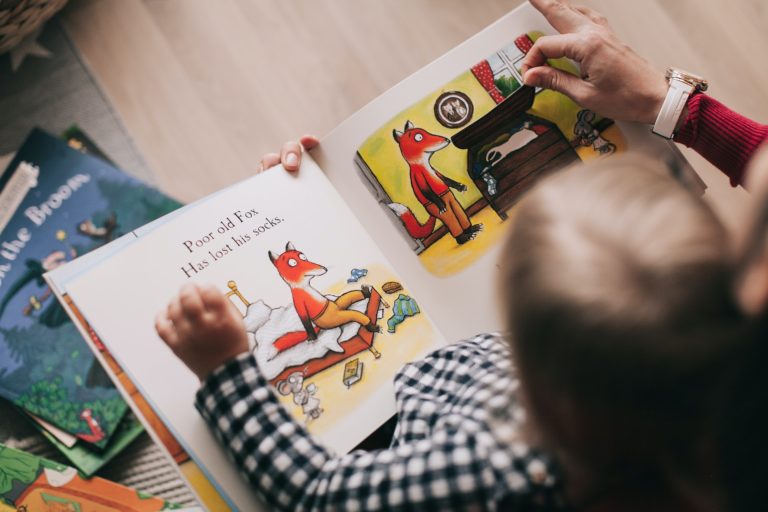Microsoft Excel – die 24 wichtigsten Shortcuts
Wie sprichst Du ‚Excel‘ eigentlich aus? Genau, ich meine das Tabellen-Tool von Microsoft. Die Mehrheit der im Büro arbeitenden Deutschen betont das ‚Ex‘ und lässt das ‚cel‘ fast herunterfallen. Unsere englischen Kollegen hingegen ziehen das ‚cel‘ am Wortende lang. „Okay,“ magst Du jetzt einlenken, „aber sind nicht auch die Excel Shortcuts in deutscher und englischer Version der Software verschieden?“. Sind sie! Und genau um die deutschen Tastenkürzel geht es in diesem Beitrag.
Sofort mit professionellen Templates starten?
Nutze die Consulting Methodenvorlagen XXL mit über 460 Office Vorlagen für Deinen Projekterfolg!
Mit einem Shortcut schneller zur gewünschten Funktion
Aller guten Dinge sind drei. Nach PowerPoint und Word stellte ich im letzten Teil meiner ‚Shortcut Mini-Serie‘ die wichtigsten Tastenkürzel für Microsoft Excel vor. Als Unternehmensberater kommst Du nicht herum mit dieser Office Standardsoftware zu arbeiten. Je effizienter Du dabei im Tool vorgehst, desto mehr Zeit bleibt für die inhaltliche Arbeit.
Im Beraterleben musst Du Dir wichtigere Dinge merken als Tastenkombination für ein bekanntes Tabellenwerkzeug. Aus diesem Grund beschränke ich meine Auswahl erneut auf die 24 hilfreichsten Abkürzungen. Einen Shortcut solltest Du verinnerlichen, wenn Du eine Funktion regelmäßig verwendest und beim Aufruf Zeit und Aufwand einsparen möchtest.
Glücklicherweise sind rund 50 Prozent der Excel Tastenkürzel analog denen von Word und PowerPoint. Bist Du dort bereits fit mit dem Umgang der Tastatur, sollte es eigentlich kein Problem sein, sich die verbleibenden 10 Shortcuts zu merken.
Die 24 wichtigsten Excel Shortcuts
Beigefügt meine 24 wichtigsten Excel Shortcuts. Wie bereits bei den anderen beiden Office Programmen habe ich einfach beobachtet, welche Funktionen ich im Tool am häufigsten in meiner Arbeit verwende. Die Tastenkürzel sind für die deutsche Version der Software von 2016. Mit hoher Wahrscheinlichkeit funktionieren sie auch in vergangenen und zukünftigen Fassungen von Microsofts Standardsoftware.
Eine umfangreiche Auflistung weiterer Excel Shortcuts findest Du als Windows Nutzer hier und als Mac Nutzer hier. Warum die Windows Shortcuts von deutscher und englischer Fassung abweichen habe ich ebenso wenig verstanden, wie die Unterscheidung zwischen Windows und Mac Tastenkombinationen. Auch Office übergreifend sind die Tastenkürzel nicht 100 Prozent konsistent (zum Beispiel: vergrößern/verkleinern der Schrift).
Für die Zelle
| Funktion | Windows | Mac OS |
| Kopieren markierter Objekte | STRG + C | CMD + C |
| Ausschneiden markierter Objekte | STRG + X | CMD + X |
| Einfügen an Position des Cursors | STRG + V | CMD + V |
| Einfügen Spezial an Cursorposition | STRG + ALT + V | CMD + Control + V |
| Alles markieren in der Tabelle | STRG + A | CMD + A |
| Rückgängig des letzten Schrittes | STRG + Z | CMD + Z |
| Wiederholen des letzten Schrittes | STRG + Y | CMD + Shift + Z |
| Fett betonen der markierten Schrift | STRG + Shift + F | CMD + B |
| Kursiv betonen der markierten Schrift | STRG + Shift + K | CMD + K |
| Unterstreichen der markierten Schrift | STRG + Shift + U | CMD + U |
| Editieren der Zelle ohne Mausklick | F2 | CMD + U |
| Formatieren der Zelle | STRG + 1 | CMD + 1 |
| Umbrechen einer Zeile | Alt + Enter | Option + Enter |
| Springen zu den Tabellerändern | STRG + Pfeil | CMD + Pfeil |
| Markierung aller nicht leerer Zellen | STRG + Shift + Pfeil | CMD + Shift + Pfeil |
| Hinzufügen eines Links | STRG + K | CMD + K |
| Aktivieren/Deaktivieren aller Filter | STRG + Shift + L | CMD + Shift + F |
STRG – Steuerungstaste | CMD – Commandtaste | Shift – Hochstelltaste | Pfeil – Pfeiltaste
Für die Arbeitsmappe
| Funktion | Windows | Mac OS |
| Speichern der Arbeitsmappe | STRG + S | CMD + S |
| Suchen im aktueller Tabelle | STRG + F | CMD + F |
| Wechsel zur nächsten Tabelle | STRG + Bild hoch | Option + Pfeil rechts |
| Wechsel zur vorigen Tabelle | STRG + Bild runter | Option + Pfeil links |
| Ausdrucken einer Arbeitsmappe | STRG + P | CMD + P |
| Wechsel zwischen Arbeitsmappen | STRG + F6 | CMD + Shift + ´ |
| Ein-/Ausblenden des Menübandes | Shift + F1 | CMD + Option + R |
STRG – Steuerungstaste | CMD – Commandtaste | Shift – Hochstelltaste | Pfeil – Pfeiltaste
Fazit
Ins Deutsche übersetzt bedeutet ‚Excel‘ soviel wie ‚überragend sein‘ bzw. ’sich hervortun‘. Die oben vorgestellten Excel Shortcuts unterstützen Dich, in der regelmäßigen Tabellenarbeit zu glänzen. Hervortun bei der Arbeit mit Excel. Warum auch nicht?
Sofort mit professionellen Templates starten?
Nutze die Consulting Methodenvorlagen XXL mit über 460 Office Vorlagen für Deinen Projekterfolg!